ubuntu 备份整个服务器
Ubuntu是一款流行的开源操作系统,广泛应用于服务器和云计算领域。在这些场景中,备份是至关重要的,因为数据损失可能会导致灾难性后果。本文将介绍如何使用Ubuntu备份整个服务器。
备份类型
在开始备份之前,我们需要确定备份类型。通常有两种类型的备份:完整备份和增量备份。
完整备份将整个系统复制到另一个位置。这种方式非常安全,因为它可以恢复整个系统。但是,它需要大量的存储空间,并且备份时间较长。
增量备份仅备份自上次备份以来更改的文件。这种方法需要比完全备份更少的存储空间,并且速度更快。但是,如果您需要恢复整个系统,则必须先进行完全备份,然后再进行增量备份。
选择存储位置
选择正确的存储位置对于成功的备份至关重要。最好将备份文件存储在另一个服务器或外部硬盘驱动器上。如果您使用云存储,则应选择可靠的服务提供商,并确保您了解其服务级别协议(SLA)。
使用rsync进行备份
rsync是一种用于在本地和远程系统之间复制文件的工具。它非常适合备份整个Ubuntu服务器。以下是使用rsync进行备份的步骤:
1.在要备份的服务器上安装rsync:sudoapt-getinstallrsync
2.在备份服务器上创建一个目录,用于存储备份文件:mkdir/backup
3.使用rsync将整个服务器备份到此目录中:sudorsync-aAXv--delete//backup
以上命令将备份整个系统。-aAXv选项将保留所有文件元数据,并可以轻松地恢复文件权限和所有权。--delete选项确保目标目录与源目录完全一致,因此如果源目录中删除了文件,则目标目录也会删除相应的文件。
使用tar进行备份
tar是一种用于创建归档文件的工具。您可以使用tar将整个系统打包到单个归档文件中,然后将其复制到另一个位置进行存储。以下是使用tar进行备份的步骤:
1.在要备份的服务器上安装tar:sudoapt-getinstalltar
2.将整个系统打包到一个归档文件中:sudotar-cvpzfbackup.tar.gz--exclude=/backup.tar.gz--one-file-system/
3.复制归档文件到另一个位置进行存储。
以上命令将创建名为backup.tar.gz的压缩归档文件,并将整个系统打包到其中。--exclude选项用于排除备份文件本身,以避免无限递归。--one-file-system选项用于仅备份当前文件系统中的文件。
自动化备份
手动备份非常耗时且容易出错。因此,最好自动化备份过程。您可以使用cron作业定期运行备份脚本。以下是一个简单的备份脚本示例:
#!/bin/bash
#Backupscript
backup_dir=/backup
date=$(date+%Y-%m-%d)
filename=$backup_dir/backup-$date.tar.gz
sudotar-cvpzf$filename--exclude=$filename--one-file-system/
#Deletebackupsolderthan7days
find$backup_dir-typef-mtime+7-delete
该脚本将创建名为backup-YYYY-MM-DD.tar.gz的压缩归档文件,并将整个系统打包到其中。它还会删除7天前的所有备份文件。
结论
Ubuntu服务器备份是确保数据安全和避免灾难性后果的关键步骤。在选择备份类型和存储位置时,请务必谨慎考虑。rsync和tar是备份整个系统的两种最常用工具。最后,自动化备份过程将节省时间并减少错误。
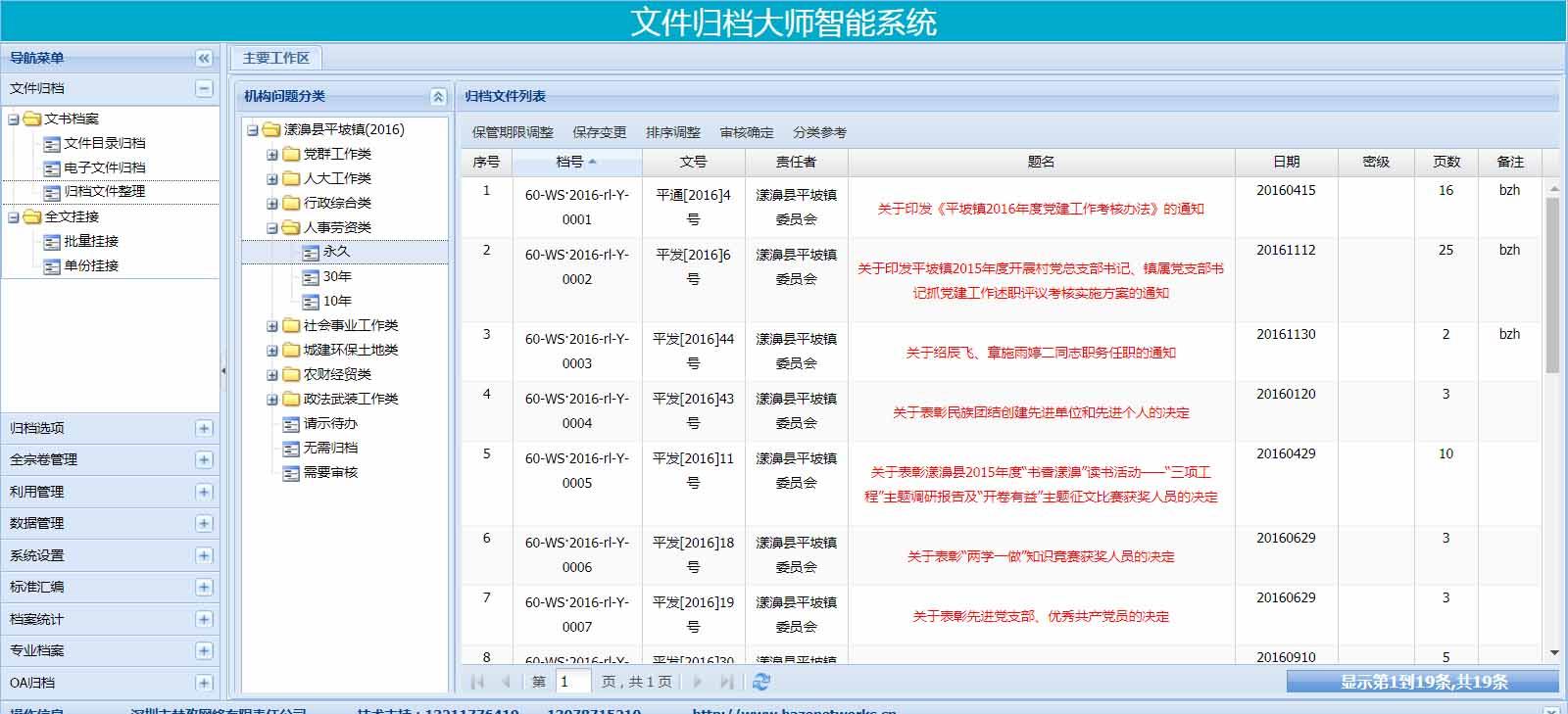
tokenpocket钱包:https://cjge-manuscriptcentral.com/software/7215.html
下一篇:u盘引导的10.15.7
